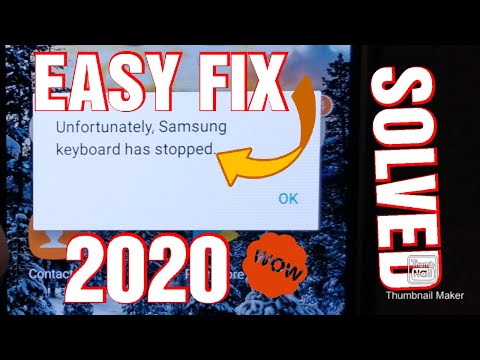
Saturs
Labdien, laipni lūdzam šodien # GalaxyS8 problēmu novēršanas rakstā. Šajā ziņojumā ir runāts par to, kā novērst vienu izplatītu kļūdu: “Diemžēl Samsung Music ir apstājusies”. Ja jums rodas šī kļūda, šai ziņai vajadzētu būt jums.
Šodienas problēma: Galaxy S8 kļūda “Diemžēl Samsung mūzika ir apstājusies”
Sveiki, man ir Samsung S8. Šorīt es saņēmu īsziņu, ka mans mobilā tīkla pakalpojumu sniedzējs tagad ir paplašinājis savu tīklu, iekļaujot tajā LTE, tāpēc es mainīju tālruņa tīkla režīmu, lai iekļautu LTE, kas, kā paredzēts, darbojās lieliski. Tomēr neilgi pēc tam mana Samsung mūzikas lietotne, kuru es izmantoju vairākas reizes dienā, avarēja, kas bija ļoti reti. Es aizvēru un notīrīju lietotni, un atkal atvēru mūzikas lietotni. Tagad manā 570 kaut ko dziesmu vietā Nesen pievienotajā atskaņošanas sarakstā ir 900 dziesmas, kas nav pareizi. Es to ritinu uz leju un redzu, ka daži (ne visi) ir dziesmu dublikāti. Kad noklikšķinu uz viena no ierakstu dublikātiem, dziesma sāk atskaņot, un tiek parādīts dialoglodziņš ar tekstu “Diemžēl Samsung Music ir apstājies”. Tas notiek katrā ieraksta dublikātā, uz kura noklikšķinu. Es notīrīju lietotnes kešatmiņu un datus, restartēju tālruni, taču izmaiņas netika veiktas. Tad es pat atinstalēju Samsung Music lietotnes atjauninājumus, tāpēc es saņēmu rūpnīcas pamata versiju. Šī versija darbojas lieliski ar oriģinālajiem celiņiem un netiek dublēta, taču tai nav iespējas apskatīt manu sarakstu, neatbloķējot tālruni. Kad es atkal instalēju atjauninājumus pašreizējai versijai, problēma atgriezās, un tāpēc es šeit esmu, cerot, ka esat saskāries ar kādu tādu pašu problēmu. Es nelietoju SD karti, pēdējo divu dienu laikā savā tālrunī neesmu augšupielādējis jaunu mūziku, un šī kļūda parādījās pēc tālruņa tīkla jaunināšanas. Ja jums ir kādas idejas, kā to novērst, es to novērtētu. Paldies, ka izlasījāt šo ārkārtīgi garo e-pastu. -Zukhruf
Risinājums: Sveiks, Zukhruf. Kļūda “Diemžēl Samsung mūzika ir apstājusies” parasti norāda, ka lietotā lietotnes versija ir kļuvusi nestabila. Parasti tas notiek pēc atjauninājuma instalēšanas, kad kešatmiņa ir bojāta vai ja lietotne vai tālrunis kādu laiku ir darbojies. Pirms veicat dažus radikālus risinājumus zemāk, noteikti restartējiet S8, lai redzētu, vai kļūdu izraisa īslaicīga kodēšanas kļūda. Nelielas kļūdas parasti tiek novērstas, veicot vienkāršu restartēšanu, tāpēc neizlaižiet to.
1. risinājums: pārbaudiet, vai nav pieejami Samsung mūzikas atjauninājumi
Mēs saprotam, ka jūs jau esat atinstalējis lietotnes Samsung Music atjauninājumus un tagad to izmantojat rūpnīcas versijā, taču vai mēģinājāt arī pārliecināties, vai atjauninājumu atkārtota instalēšana darbosies? Dažas kļūdas tiek novērstas, sākotnēji noņemot pašreizējo atjauninājumu, lai piespiestu ierīci iegūt jaunāko pieejamo versiju. Programmā Samsung Music atjauninājumu pārbaude nav jāveic, izmantojot Play veikala lietotni, tāpat kā manuāli atjauninot trešo pušu lietotnes. Tā vietā vēlaties veikt šādas darbības:
- Atveriet Samsung Music.
- Augšējā labajā stūrī pieskarieties pie Vairāk iestatījumu (trīs punktu ikona).
- Pieskarieties vienumam Iestatījumi.
- Ritiniet uz leju un pieskarieties Par Samsung Music.
- Ja ir pieejams atjauninājums, ir jābūt atjaunināšanas pogai, kuru varat nospiest.
Šīs rakstīšanas laikā jaunākajai Samsung Music versijai vajadzētu būt 16.2.11.2
2. risinājums: piespiedu kārtā apturiet Samsung mūzikas lietotni
Lietotnes piespiedu apturēšanai dažreiz ir savi nopelni. Tāpat kā ierīces restartēšana, arī lietotnes piespiedu apturēšana var pārtraukt problemātisko kodu, kas izraisa problēmas darbību. Lai piespiestu apturēt Samsung Music, rīkojieties šādi:
- Atveriet lietotni Iestatījumi.
- Pieskarieties vienumam Lietotnes.
- Atrodiet izmantoto ziņojumapmaiņas lietotni (var būt Samsung Messages lietotne vai trešā puse).
- Pieskarieties pogai FORCE STOP.
3. risinājums: notīriet lietotnes kešatmiņu un datus (atsaucei citiem, kuri to nav darījuši)
Mēs zinām, ka jūs jau esat to izmēģinājis, pirms sazinājāties ar mums, taču pārliecinieties, ka izmēģinājāt arī tos, kuri to neizdarīja. Jums tas jādara, ja jūsu lietotnes apturēšana spēka dēļ nedarbosies vispār. Lai notīrītu lietotnes kešatmiņu un datus, rīkojieties šādi:
- Atveriet lietotni Iestatījumi.
- Pieskarieties vienumam Lietotnes.
- Atrodiet Samsung Music un pieskarieties tai.
- Pieskarieties vienumam Krātuves lietotne.
- Pieskarieties pogai Notīrīt kešatmiņu.
- Restartējiet ierīci un novērojiet, kā lietotne darbojas.
Ja pēc kešatmiņas notīrīšanas problēma atgriežas, nākamais solis ir notīrīt tās datus. Lai notīrītu ziņojumapmaiņas lietotnes datus, atkārtojiet 1. – 4. Darbību un pieskarieties pogai Notīrīt datus.
4. risinājums: atiestatiet lietotņu preferences
Vēl viens labs problēmu novēršanas solis, ko varat veikt šajā gadījumā, ir visu lietotņu preferenču atiestatīšana. Samsung Music darbojas ar citām Android un mūzikas lietotnēm un pakalpojumiem, un, ja kāds no tiem tika kļūdaini atspējots, tam vajadzētu palīdzēt atiestatīt lietotņu preferences. Lūk, kā:
- Pieskarieties vienumam Iestatījumi.
- Pieskarieties vienumam Lietotnes.
- Augšējā labajā stūrī pieskarieties pie Vairāk iestatījumu (trīs punktu ikona).
- Pieskarieties vienumam Atiestatīt lietotnes preferences.
- Pieskarieties RESET, lai apstiprinātu.
5. risinājums: notīriet kešatmiņas nodalījumu
Notīrot ierīces kešatmiņas nodalījumu, tā jāiztīra iespējami bojāta sistēmas kešatmiņa, kas var būt jūsu problēmas cēlonis. Dažreiz kļūdas var rasties, ja sistēmas kešatmiņa ir novecojusi un Android operētājsistēma to nevar pareizi izmantot. Lai noskaidrotu, vai kļūda “Diemžēl Samsung mūzika ir apstājusies” ir saistīta ar bojātu kešatmiņu, noteikti notīriet kešatmiņas nodalījumu, veicot šādas darbības:
- Izslēdziet ierīci.
- Nospiediet un turiet skaļuma palielināšanas taustiņu un Bixby taustiņu, pēc tam nospiediet un turiet ieslēgšanas / izslēgšanas taustiņu.
- Kad tiek parādīts Android logotips, atlaidiet visus taustiņus (pirms Android sistēmas atkopšanas izvēlnes opciju parādīšanas aptuveni 30–60 sekundes tiks rādīts ziņojums “Sistēmas atjauninājuma instalēšana”).
- Nospiediet skaļuma samazināšanas taustiņu, lai iezīmētu “noslaucīt kešatmiņas nodalījumu”.
- Nospiediet barošanas taustiņu, lai atlasītu.
- Nospiediet skaļuma samazināšanas taustiņu, lai iezīmētu “jā”, un nospiediet ieslēgšanas / izslēgšanas taustiņu, lai atlasītu.
- Kad tīrīšanas kešatmiņas nodalījums ir pabeigts, tiek iezīmēts “Reboot system now”.
- Nospiediet barošanas taustiņu, lai restartētu ierīci.
6. risinājums: restartējiet drošajā režīmā un novērojiet
Ir gadījumi, kad trešās puses lietotne traucē Android vai citas lietotnes darbību, kā rezultātā rodas veiktspējas problēmas, lietotne avarē vai tiek parādītas tādas kļūdas kā kļūda “Diemžēl Samsung Music ir apstājusies”. Lai redzētu, vai kāda no jūsu instalētajām lietotnēm izraisa šo problēmu, ļaujiet S8 darboties drošajā režīmā un novērojiet to vienu dienu. Ja kļūda “Diemžēl Samsung mūzika ir apstājusies” netiks rādīta, kad jūsu S8 ir ieslēgts drošajā režīmā, tas nozīmē, ka mūsu aizdomas ir pareizas.
Lai restartētu drošajā režīmā:
- Izslēdziet ierīci.
- Nospiediet un turiet ieslēgšanas / izslēgšanas taustiņu aiz modeļa nosaukuma ekrāna.
- Kad ekrānā parādās “SAMSUNG”, atlaidiet barošanas taustiņu.
- Tūlīt pēc barošanas taustiņa atlaišanas nospiediet un turiet skaļuma samazināšanas taustiņu.
- Turpiniet turēt skaļuma samazināšanas taustiņu, līdz ierīce pabeidz restartēšanu.
- Drošais režīms tiks parādīts ekrāna apakšējā kreisajā stūrī.
- Kad redzat drošo režīmu, atlaidiet skaļuma samazināšanas taustiņu.
- Ļaujiet S8 darboties vismaz 24 stundas. Noteikti mēģiniet atkārtot problēmu, nosūtot pēc iespējas vairāk tekstu. Ja jūsu ziņojumi darbosies pareizi, tas nozīmē, ka vainīga ir lietotne. Mēs nezinām, cik bieži šī problēma rodas, taču ļaujiet tālrunim pēc iespējas ilgāk darboties drošajā režīmā.
Atcerieties, ka drošais režīms nenorādīs precīzu lietotni. Ja uzskatāt, ka kāda lietotne ir problemātiska, jums būs jāiegulda vairāk laika, lai saīsinātu iespējamos cēloņus, pēc katras atinstalēšanas atinstalējot un novērojot tālruni. Veiciet šo ciklu, līdz problēma ir atrisināta.
7. risinājums: rūpnīcas atiestatīšana
Rūpnīcas datu atiestatīšana parasti ir efektīvs risinājums jautājumiem, kas saistīti ar Google vai Samsung lietotnēm. Ja visi iepriekš minētie ieteikumi nepalīdzēs, nevilcinieties atgriezt programmatūru pēc noklusējuma. Lūk, kā:
- Dublējiet datus iekšējā atmiņā. Ja ierīcē esat pierakstījies Google kontā, esat aktivizējis pretaizdzīšanas procesu un jums būs nepieciešami jūsu Google akreditācijas dati, lai pabeigtu galveno atiestatīšanu.
- Izslēdziet ierīci.
- Nospiediet un turiet skaļuma palielināšanas taustiņu un Bixby taustiņu, pēc tam nospiediet un turiet ieslēgšanas / izslēgšanas taustiņu.
- Kad tiek parādīts Android logotips, atlaidiet visus taustiņus (pirms Android sistēmas atkopšanas izvēlnes opciju parādīšanas aptuveni 30–60 sekundes tiks rādīts ziņojums “Sistēmas atjauninājuma instalēšana”).
- Nospiediet skaļuma samazināšanas taustiņu vairākas reizes, lai iezīmētu “wipe data / factory reset.
- Nospiediet barošanas pogu, lai atlasītu.
- Nospiediet skaļuma samazināšanas taustiņu, līdz tiek iezīmēts “Jā - dzēst visus lietotāja datus”.
- Nospiediet barošanas pogu, lai atlasītu un sāktu galveno atiestatīšanu.
- Kad galvenā atiestatīšana ir pabeigta, tiek iezīmēts “Reboot system now”.
- Nospiediet barošanas taustiņu, lai restartētu ierīci.
8. risinājums: izmantojiet citu mūzikas lietotni
Ja kļūda “Diemžēl Samsung mūzika ir apstājusies” atgriežas pat pēc rūpnīcas atiestatīšanas, jums jāizlemj, vai vēlaties turpināt lietot lietotni, vai apsvērt iespēju pāriet uz citu. Varbūt pēc kāda laika Samsung varēs novērst problēmu un izdot tai labojumu.
Citas mūzikas lietotnes izmantošana acīmredzami nav pastāvīgs risinājums, taču tas var ietaupīt zināmu stresu no pastāvīgas kļūdas bombardēšanas.


